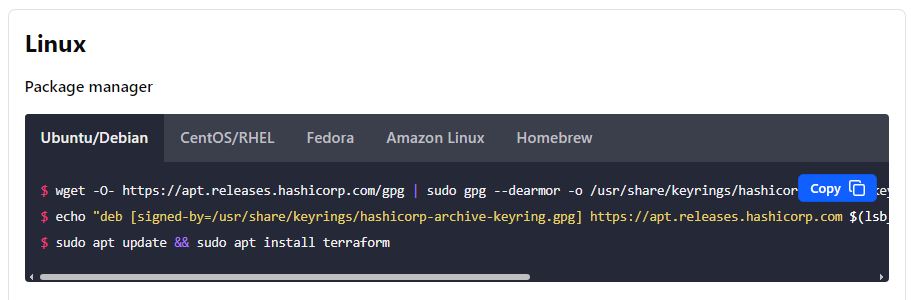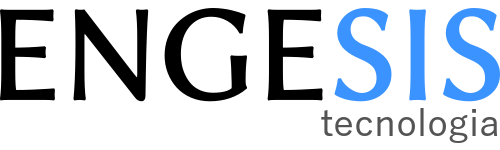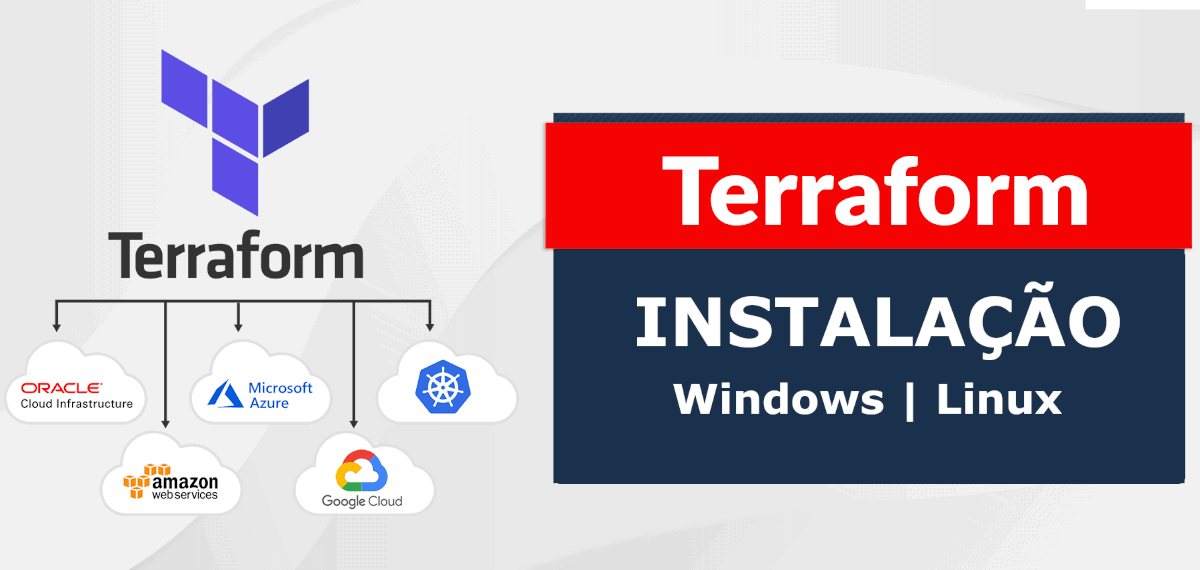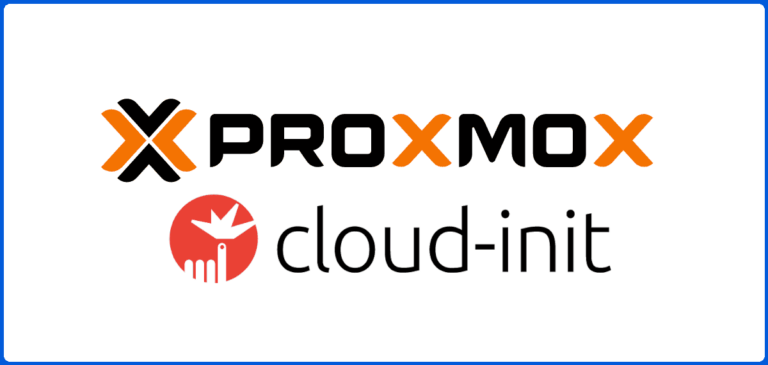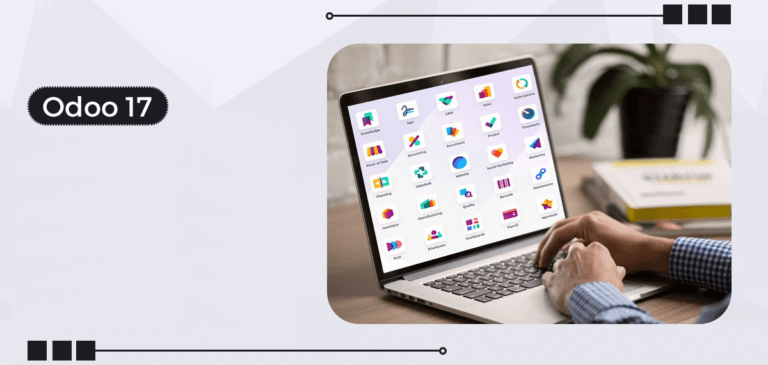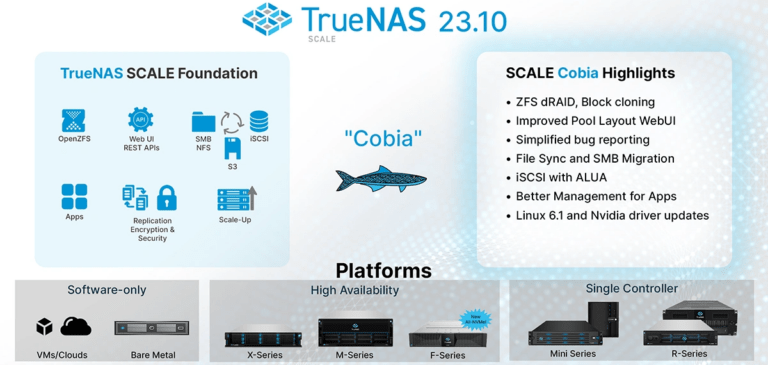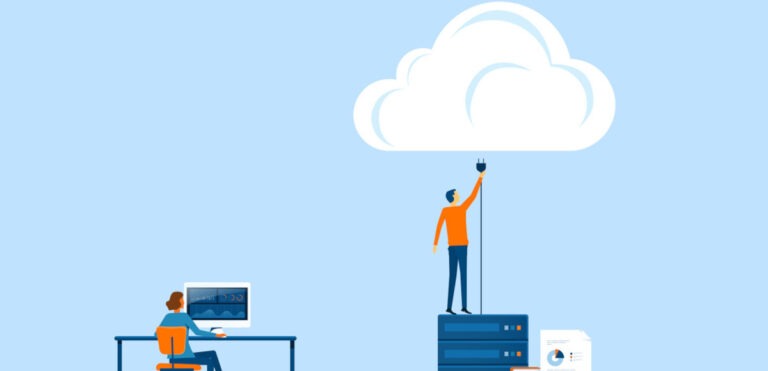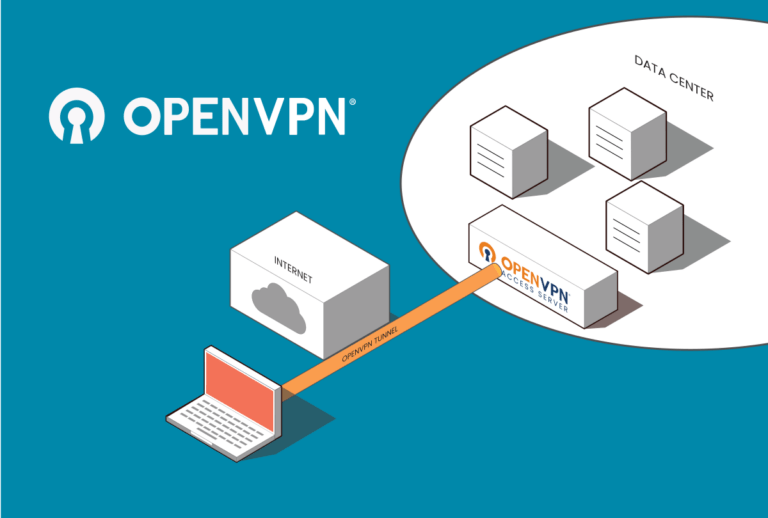Instalação Terraform
O Terraform é uma ferramenta de código aberto, desenvolvida pela HashiCorp que permite descrever sua infraestrutura como código (“Infrastructure as Code” ou IaC) usando uma linguagem declarativa simples e legível chamada Hashicorp Configuration Language (“HCL”).
Após escrever a infraestrutura desejada em arquivos de configuração, você consegue implantar e gerenciar a infraestrutura de forma automatizada em diferentes plataformas de nuvem pública (AWS, Digital Ocean, Azure, entre outras) e também em infraestrutura on-premises (VMware, Proxmox, etc.).
Instalação Terraform no Windows
1. Acesse o site do download oficial do Terraform em: https://developer.hashicorp.com/terraform/install
2. Na parte correspondente ao “Windows”, faça o download do arquivo conforme a arquitetura do seu processador (32 ou 64 bits).

3. Depois do download, extraia o executável para um diretório de sua escolha (por exemplo, C:\ProgramData\terraform).
Adicione o diretório onde você extraiu o Terraform ao caminho global (PATH) do seu sistema:
4. Vá em “Painel de Controle > Sistema e Segurança > Sistema” e escolha a opção “Configurações Avançadas de Sistema”.
5. Clique no botão [Variáveis de Ambiente].
6. Na seção “Variáveis do sistema”, selecione a variável “Path” e clique em “Editar”.
7. Clique em “Novo” e adicione o caminho escolhido por você para o diretório do Terraform (por exemplo, “C:\ProgramData\terraform”).
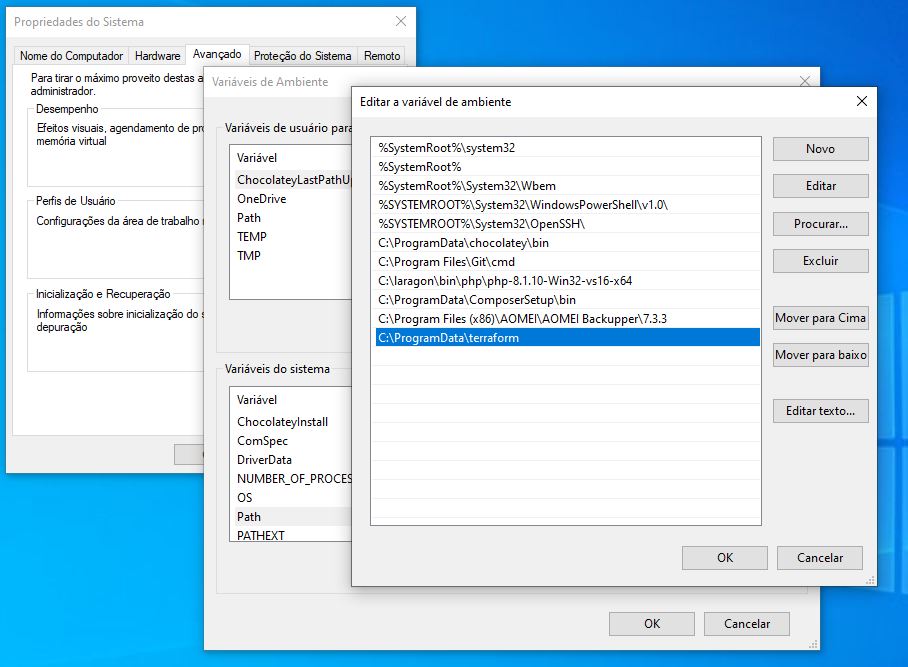
8. Clique em “OK” em todas as janelas para salvar as alterações.
9. Abra uma janela do terminal Power Shell e verifique se o Terraform está funcionando corretamente.
terraform -version
Levando em consideração que, no momento de produção deste artigo a última versão é a 1.7.3, a saída deve ser semelhante ao mostrado a seguir:
Terraform v1.7.3
on windows_amd64
Instalação Terraform no Linux
Para Linux, a melhor opção é via gerenciador de pacotes, pois a HashiCorp mantém e assina oficialmente pacotes para as principais distribuições do Linux. Basta então, ir até a página de downloads e acessar a respectiva seção de seu sistema operacional e seguir as instruções: